Let op: de instructies in dit supportartikel zijn alleen toepasbaar als je een Premium of Compleet abonnement hebt
Je kan een cursus ook in termijnen laten betalen. Hiervoor moeten we een nieuw product aanmaken of het bestaande product wijzigen. Dat ligt er aan of je gespreid betalen of als extra optie. We gaan er nu van uit dat het een extra optie.
Belangrijk 1: Er is een verschil tussen een betaalmethode en een betaalverplichting. Binnen Maatos verzorgen we alleen de betaalmethode. Een klant gaat met jou de betaalverplichting aan (als je dit in je voorwaarden hebt opgenomen). Als een klant zijn betaalverplichting niet nakomt, door bijvoorbeeld het incasso te weigeren of het abonnement voortijdig te stoppen. Als dat gebeurt kun je de klant alsnog verplichten om te betalen, bijvoorbeeld via overboeking of door een incasso zaak te starten. Het is aan jezelf hoe je hier mee omgaat en wat je wel en niet accepteert, binnen jouw gestelde voorwaarden en overeenkomst met jouw klanten.
Belangrijk 2: Om termijn/ abonnement geld te kunnen ontvangen via iDeal en Bancontact dien je dit eerst via mollie aan te geven. Ga naar jou mollie account en vraag daar aan of je op basis van iDeal betalingen SEPA incasso's mag aanmaken. Als deze aanvraag is goedgekeurd door mollie dan kun je aan de slag.
Gespreid betalen product maken
1. Ga naar de backend en ga naar Producten -> Voeg nieuw product toe.
2. Kies een titel.
3. Scroll naar onder en kies voor het product type "Simpel Abonnement" en maak het virtueel en downloadbaar. Zie:
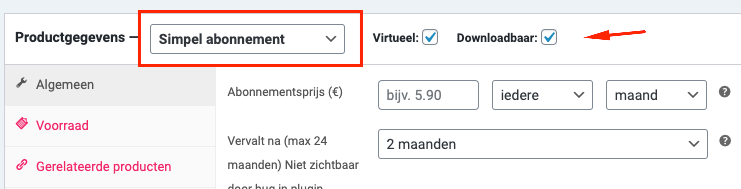
4. Vul nu de prijs is per periode (je kan hier zelf kiezen tussen dagen, weken, maanden of jaren). En vul daarna de looptijd in. In dit voorbeeld betaal je dus twee termijnen. De eerste wanneer je het product koopt, de tweede na 1 maand. Zie:

5. Nu moeten we het product nog koppelen aan de cursus. Dit doen we bij het kopje "Product Cursus Instellingen". Vul hier de naam van de cursus in. Zie:
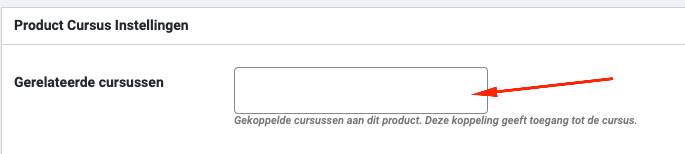
6. Je kunt eventueel nog een beschrijving en een afbeeldingen toevoegen aan dit product. Als je tevreden bent scroll je weer naar boven en klik je op "Publiceren".
Als iemand dit product koopt, betalen ze dus gespreid. Je kan er zelf voor kiezen hoe je dit wil aan bieden op jouw site. Zo kun je onder anderen:
- Een link maken die direct naar de afrekenpagina met dit product in het winkelmandje. Klik hier om te lezen hoe je dat.
- Een cursus aan dit product koppelen. Klik hier om te lezen hoe je dat doet
- Link toevoegen op een pagina naar de cursus. In dat geval kun je de link naar de product pagina (zie voor de link het product in de backend), toevoegen aan een knop of een stukje tekst.
Was dit artikel nuttig?
Dat is fantastisch!
Hartelijk dank voor uw beoordeling
Sorry dat we u niet konden helpen
Hartelijk dank voor uw beoordeling
Feedback verzonden
We stellen uw moeite op prijs en zullen proberen het artikel te verbeteren